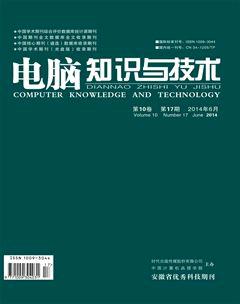基于Authorware构架的多媒体教学课件的设计与开发
摘要:该文阐述了《Photoshop图形图像处理》这门课的多媒体教学课件设计与开发过程。该课件能充分创造出一个图文并茂、有声有色、生动逼真的教学环境,不仅是教师课堂教学的形象的表达工具,而且是学生多元化和个性化的学习资源。
关键词:课件;Authorware技术;多媒体;软件设计
中图分类号:TP311 文献标识码:A 文章编号:1009-3044(2014)17-4124-05
Design and Development of Multimedia Teaching Courseware Based on Authorware Architecture
LIU Hua
(Xi'an Institute of Railway Technology, Xi'an 710016 ,China)
Abstract: This paper describes the "Photoshop graphic image processing" design and development of multimedia teaching courseware of this course. This courseware can create a text, be full of sound and colour, vivid teaching environment, not only is the expression of tools in teaching image, and students of diversified and personalized learning resources.
Key words: courseware ;Authorware technology; multimedia;software designworking process
《Photoshop图形图像处理》是计算机及相关专业必修的一门专业基础课,同时也是一门实践性和应用性很强的课程。这门课程涉及知识较多,而且知识点彼此之间相互交叉,学生既不容易理解,又不容易记忆。虽然整个教学环节都采用多媒体演示的方法,但因学生个体的差异,通常在实践中感到困惑,从而失去学习的信心,达不到预期的教学效果。开发一个适用的课件,让学生在学习过程中自主学习,是行之有效的方法[1]。
1 基于Authorware构架的多媒体教学课件技术方案确定[2]
1.1 素材选取及制作
教学内容选取《Photoshop图形图像处理》课程中“绘制与修饰图像”相关知识。根据教学内容将其划分为四大部分,分别是“应用篇”、“案例篇”、“实战篇”和“测试篇”。基本思路是将文字、图片和视频等信息预先整理为四个主要的PowerPoint 文件,然后利用Authorware软件进行整合。“案例篇”中采用大量的教学视频呈现教学内容。其视频制作均采用屏幕录制专家软件实时录制。然后利用PowerPoint文件插入对象的方法将教学视频文件作为对象插入到幻灯片中。“测试篇”中在线答题是利用PowerPoint的VB控件来实现的。
1.2 Authorware实现素材合成
该课件主要的素材内容为四个集成了多媒体的PowerPoint 文件,所以我们只需在Authorware 中调用 PowerPoint 文件。调用方法:在Authorware编辑环境中,从流程图上拖入一个显示图标,双击该显示图标,执行此窗口中的 Edit \Insert Object菜单项,在出现的 Insert Object 对话框中选中由“文件创建”菜单项,再单击“浏览”按钮,选定要插入的电子幻灯文件名,并在其下面选中“链接”项。返回后,所选定电子幻灯文件的第一页将显示在显示图标的编辑窗口中。再执行此编辑窗口菜单命令中的 Edit \linked 演示文稿 Object\Attributes... 菜单项,在出现的Object Attributes 对话框里,选中Activation Trigger 下拉选项中的Single-click (单击)选项;选中Trigger verb 下拉选项中的“放映”选项,再选中 “package as OLE Object”项;单击“确定”按钮返回显示图标的编辑窗口。在运行该文件时,单击鼠标就可像在PowerPoint放映电子幻灯文件一样来调用。 在实际课件制作过程汇总,我们完全可以充分运用PowerPoint 和Authorware两者的优点、特点,并相互调用,取长补短,提高课件制作质量,达到事半功倍的效果。
2 基于Authorware构架的多媒体教学课件设计与实现
2.1 课件系统结构设计[3]
在教学课件设计与制作中,教学内容的选择和表现形式是非常重要的内容。本课件将教学内容分成四个单元:“应用篇”、“案例篇”、“实战篇”和“测试篇”。在主页面中采用热区域的交互方式实现进入对应单元。用户方便操作,单击即可进入模块进行学习。系统结构设计如下图1所示。
2.2 课件系统功能的设计[4]
依据课件系统结构,确定系统中每一个模块的功能如下:
1)“应用篇”:该模块以文字、图象等形式,阐明Photoshop的绘制与修饰图像的基本内容和重点、难点问题。
2)“案例篇”:该模块以知识点为主线,以真实的案例项目为依托,采用教学视频案例的方式呈现教学内容。
3)“实战篇”:依据绘图及修饰工具的使用方法设计综合性绘图实例,并配有详细的绘图方法和步骤,使学员能快速地提高Photoshop的综合绘图能力。
4)“测试篇”:依据Photoshop的绘制与修饰图像的基本内容和重点、难点问题设计测试题。主要题型为选择题,方便学员检验知识点掌握的情况。endprint
2.3 课件系统详细设计
2.3.1 课件系统的主流程设计
本课件主要教学内容按各功能模块以目录树形式[5]所示,而各功能模块是通过主页面的热区交互方式进入。详细的设计主流程如下图所示。
详细的设计过程:建立一个Authorware工程文件,在主流程线上拖拽计算图标,双击该图标,输入函数cover()。实现播放软件的时候,将窗口界面以外的桌面屏幕用黑色背景遮盖。然后单击菜单,插入/媒体/Flash move,将事先做好的flash片头插入。接着将声音图标拖拽到主流程线上,将准备好的片头背景音乐插入。在主流程线上拖拽一个等待图标,加载对应按钮,实现单击按钮进入主菜单的界面。接下来,在流程线上拖拽一个交互图标,通过热区交互的方式,对应进入四个分支学习模块(分别是“应用篇”“案例篇”“实战篇”和“测试篇”)和退出系统。四个分支学习模块是通过群组图标实现分层管理。退出系统设计简单,通过运算图标实现。运算图标对应代码是Quit()。交互设置完后,在主流程线上继续添加计算图标,对应代码为Uncover()。为了实现退出软件系统后,将遮盖桌面的黑色背景去除掉。
运行程序后,进入片头动画演示,同时出现“跟我学”按钮,学员可以通过单击它进入软件的主界面。动画界面如图3所示。主界面如图4所示。
2.3.2 课件系统的四个分支学习模块设计
1) 应用篇功能模块设计
该模块主要由显示图标,音乐图标和按钮交互实现。我们在主流程线双击对应的应用篇群组图标,进入第二层流程线,然后依次将相应图标拖拽到二级流程线上。双击“返回主页面”群组图标进入三级流程线上,拖拽一个计算图标。二级和三级流程如图5所示。
设计好流程后,我们双击“应用篇幻灯片”的显示图标,在对应的显示窗口中导入“应用篇幻灯片.ppt”文件,在此,我们可以看到ppt文件的第一张幻灯片界面出现在显示窗口当中,我们拖拽编辑点将其界面填充整个窗口,并设置单击进入幻灯片播放状态。双击背景音乐,将背景音乐进行导入。这样在播放幻灯片的时候可以同时播放背景音乐。双击按钮交互图标右侧的按钮,在属性面板上加载做好的按钮图案,要注意按钮图案的颜色要和我们导入的幻灯片色调统一。接下来我们双击“返回主页面”的群组图标,在三级流程线上添加一个计算图标,双击计算图标,输入代码为GoTo(IconID@"主页面")。
2) 案例篇功能模块设计
该模块主要由显示图标,热区域交互和按钮交互实现。我们在主流程线双击对应的“案例篇”群组图标,进入第二层流程线,然后依次将相应图标拖拽到二级流程线上。二级流程如图6所示。
在二级流程中,我们设计了四个分支程序和一个返回的按钮交互。因为四个分支程序设计方法大致相同,所以我们在这里主要以“绘制图像案例”分支介绍程序流程。双击“绘制图像案例”群组图标进入三级流程线上,拖拽对应图标。三级流程如图7所示。
绘制图像案例的分支结构中设计了“漂亮的背景效果”和“兰竹国画效果”两个子分支。同样,两个子分支的设计方法大致相同。在此我们以“漂亮的背景效果”子分支为例介绍程序的流程。漂亮的背景效果分支流程如图8 所示。
图8 漂亮的背景效果分支流程
在五级流程线的计算图标内输入代码GoTo(IconID@"绘制图像案例主页面")实现跳转页面。
3) 实战篇功能模块设计
在该模块中设计两个分支结构和一个返回主页面的交互按钮。分支结构的程序设计大致相同。我们以“绘制卡通背景”分支为例介绍分支程序的结构。实战篇流程如图9、图10所示。
4) 测试篇功能模块设计
该模块设计和应用篇功能模块设计思路相同,测试的题目以选择题的形式呈现。主要是利用幻灯片的vb控件实现的。测试篇的程序流程如图11所示。
3 总结
本课件采用了树状结构,由上及下,由表及里,由面及点,有利于学生系统掌握所学内容,能够灵活应用[6]。课件资源来自于教材、音像资料、网络及其他资料,表现形式包含文字、图片、视频、音频等,尽可能地有效丰富了课件内容。在学习环节中,突出技能训练,以“案例教学”和“任务驱动”的形式组织内容,先以视频的方式展示案例制作过程,激发学生学习兴趣,然后进入上机实战环节,突出技能训练,培养了学生动手能力。
参考文献:
[1] 杨群林.Authorware多媒体课件制作课程教学的思考[J].中国现代教育装备,2011(3).
[2] 孙充亮.浅谈多媒体课件的设计[J].中国信息技术教育, 2011(17) .
[3] 符策群.基于Authorware的多媒体课件框架的设计与开发[J].海南师范学院学报(自然科学版),2005(4) .
[4] 于万国. 基于Authorware架构的Photoshop多媒体视频教学软件的设计研究[J].河北民族师范学院学报,2013(2).
[5] 赵玉珍.浅谈CAI教学课件的设计与制作技巧[J].职业技术,2009(12).
[6] 李燕.使用Authorware制作课件的方法初探[J].中国教育技术装备,2011(18).
2.3 课件系统详细设计
2.3.1 课件系统的主流程设计
本课件主要教学内容按各功能模块以目录树形式[5]所示,而各功能模块是通过主页面的热区交互方式进入。详细的设计主流程如下图所示。
详细的设计过程:建立一个Authorware工程文件,在主流程线上拖拽计算图标,双击该图标,输入函数cover()。实现播放软件的时候,将窗口界面以外的桌面屏幕用黑色背景遮盖。然后单击菜单,插入/媒体/Flash move,将事先做好的flash片头插入。接着将声音图标拖拽到主流程线上,将准备好的片头背景音乐插入。在主流程线上拖拽一个等待图标,加载对应按钮,实现单击按钮进入主菜单的界面。接下来,在流程线上拖拽一个交互图标,通过热区交互的方式,对应进入四个分支学习模块(分别是“应用篇”“案例篇”“实战篇”和“测试篇”)和退出系统。四个分支学习模块是通过群组图标实现分层管理。退出系统设计简单,通过运算图标实现。运算图标对应代码是Quit()。交互设置完后,在主流程线上继续添加计算图标,对应代码为Uncover()。为了实现退出软件系统后,将遮盖桌面的黑色背景去除掉。
运行程序后,进入片头动画演示,同时出现“跟我学”按钮,学员可以通过单击它进入软件的主界面。动画界面如图3所示。主界面如图4所示。
2.3.2 课件系统的四个分支学习模块设计
1) 应用篇功能模块设计
该模块主要由显示图标,音乐图标和按钮交互实现。我们在主流程线双击对应的应用篇群组图标,进入第二层流程线,然后依次将相应图标拖拽到二级流程线上。双击“返回主页面”群组图标进入三级流程线上,拖拽一个计算图标。二级和三级流程如图5所示。
设计好流程后,我们双击“应用篇幻灯片”的显示图标,在对应的显示窗口中导入“应用篇幻灯片.ppt”文件,在此,我们可以看到ppt文件的第一张幻灯片界面出现在显示窗口当中,我们拖拽编辑点将其界面填充整个窗口,并设置单击进入幻灯片播放状态。双击背景音乐,将背景音乐进行导入。这样在播放幻灯片的时候可以同时播放背景音乐。双击按钮交互图标右侧的按钮,在属性面板上加载做好的按钮图案,要注意按钮图案的颜色要和我们导入的幻灯片色调统一。接下来我们双击“返回主页面”的群组图标,在三级流程线上添加一个计算图标,双击计算图标,输入代码为GoTo(IconID@"主页面")。
2) 案例篇功能模块设计
该模块主要由显示图标,热区域交互和按钮交互实现。我们在主流程线双击对应的“案例篇”群组图标,进入第二层流程线,然后依次将相应图标拖拽到二级流程线上。二级流程如图6所示。
在二级流程中,我们设计了四个分支程序和一个返回的按钮交互。因为四个分支程序设计方法大致相同,所以我们在这里主要以“绘制图像案例”分支介绍程序流程。双击“绘制图像案例”群组图标进入三级流程线上,拖拽对应图标。三级流程如图7所示。
绘制图像案例的分支结构中设计了“漂亮的背景效果”和“兰竹国画效果”两个子分支。同样,两个子分支的设计方法大致相同。在此我们以“漂亮的背景效果”子分支为例介绍程序的流程。漂亮的背景效果分支流程如图8 所示。
图8 漂亮的背景效果分支流程
在五级流程线的计算图标内输入代码GoTo(IconID@"绘制图像案例主页面")实现跳转页面。
3) 实战篇功能模块设计
在该模块中设计两个分支结构和一个返回主页面的交互按钮。分支结构的程序设计大致相同。我们以“绘制卡通背景”分支为例介绍分支程序的结构。实战篇流程如图9、图10所示。
4) 测试篇功能模块设计
该模块设计和应用篇功能模块设计思路相同,测试的题目以选择题的形式呈现。主要是利用幻灯片的vb控件实现的。测试篇的程序流程如图11所示。
3 总结
本课件采用了树状结构,由上及下,由表及里,由面及点,有利于学生系统掌握所学内容,能够灵活应用[6]。课件资源来自于教材、音像资料、网络及其他资料,表现形式包含文字、图片、视频、音频等,尽可能地有效丰富了课件内容。在学习环节中,突出技能训练,以“案例教学”和“任务驱动”的形式组织内容,先以视频的方式展示案例制作过程,激发学生学习兴趣,然后进入上机实战环节,突出技能训练,培养了学生动手能力。
参考文献:
[1] 杨群林.Authorware多媒体课件制作课程教学的思考[J].中国现代教育装备,2011(3).
[2] 孙充亮.浅谈多媒体课件的设计[J].中国信息技术教育, 2011(17) .
[3] 符策群.基于Authorware的多媒体课件框架的设计与开发[J].海南师范学院学报(自然科学版),2005(4) .
[4] 于万国. 基于Authorware架构的Photoshop多媒体视频教学软件的设计研究[J].河北民族师范学院学报,2013(2).
[5] 赵玉珍.浅谈CAI教学课件的设计与制作技巧[J].职业技术,2009(12).
[6] 李燕.使用Authorware制作课件的方法初探[J].中国教育技术装备,2011(18).
2.3 课件系统详细设计
2.3.1 课件系统的主流程设计
本课件主要教学内容按各功能模块以目录树形式[5]所示,而各功能模块是通过主页面的热区交互方式进入。详细的设计主流程如下图所示。
详细的设计过程:建立一个Authorware工程文件,在主流程线上拖拽计算图标,双击该图标,输入函数cover()。实现播放软件的时候,将窗口界面以外的桌面屏幕用黑色背景遮盖。然后单击菜单,插入/媒体/Flash move,将事先做好的flash片头插入。接着将声音图标拖拽到主流程线上,将准备好的片头背景音乐插入。在主流程线上拖拽一个等待图标,加载对应按钮,实现单击按钮进入主菜单的界面。接下来,在流程线上拖拽一个交互图标,通过热区交互的方式,对应进入四个分支学习模块(分别是“应用篇”“案例篇”“实战篇”和“测试篇”)和退出系统。四个分支学习模块是通过群组图标实现分层管理。退出系统设计简单,通过运算图标实现。运算图标对应代码是Quit()。交互设置完后,在主流程线上继续添加计算图标,对应代码为Uncover()。为了实现退出软件系统后,将遮盖桌面的黑色背景去除掉。
运行程序后,进入片头动画演示,同时出现“跟我学”按钮,学员可以通过单击它进入软件的主界面。动画界面如图3所示。主界面如图4所示。
2.3.2 课件系统的四个分支学习模块设计
1) 应用篇功能模块设计
该模块主要由显示图标,音乐图标和按钮交互实现。我们在主流程线双击对应的应用篇群组图标,进入第二层流程线,然后依次将相应图标拖拽到二级流程线上。双击“返回主页面”群组图标进入三级流程线上,拖拽一个计算图标。二级和三级流程如图5所示。
设计好流程后,我们双击“应用篇幻灯片”的显示图标,在对应的显示窗口中导入“应用篇幻灯片.ppt”文件,在此,我们可以看到ppt文件的第一张幻灯片界面出现在显示窗口当中,我们拖拽编辑点将其界面填充整个窗口,并设置单击进入幻灯片播放状态。双击背景音乐,将背景音乐进行导入。这样在播放幻灯片的时候可以同时播放背景音乐。双击按钮交互图标右侧的按钮,在属性面板上加载做好的按钮图案,要注意按钮图案的颜色要和我们导入的幻灯片色调统一。接下来我们双击“返回主页面”的群组图标,在三级流程线上添加一个计算图标,双击计算图标,输入代码为GoTo(IconID@"主页面")。
2) 案例篇功能模块设计
该模块主要由显示图标,热区域交互和按钮交互实现。我们在主流程线双击对应的“案例篇”群组图标,进入第二层流程线,然后依次将相应图标拖拽到二级流程线上。二级流程如图6所示。
在二级流程中,我们设计了四个分支程序和一个返回的按钮交互。因为四个分支程序设计方法大致相同,所以我们在这里主要以“绘制图像案例”分支介绍程序流程。双击“绘制图像案例”群组图标进入三级流程线上,拖拽对应图标。三级流程如图7所示。
绘制图像案例的分支结构中设计了“漂亮的背景效果”和“兰竹国画效果”两个子分支。同样,两个子分支的设计方法大致相同。在此我们以“漂亮的背景效果”子分支为例介绍程序的流程。漂亮的背景效果分支流程如图8 所示。
图8 漂亮的背景效果分支流程
在五级流程线的计算图标内输入代码GoTo(IconID@"绘制图像案例主页面")实现跳转页面。
3) 实战篇功能模块设计
在该模块中设计两个分支结构和一个返回主页面的交互按钮。分支结构的程序设计大致相同。我们以“绘制卡通背景”分支为例介绍分支程序的结构。实战篇流程如图9、图10所示。
4) 测试篇功能模块设计
该模块设计和应用篇功能模块设计思路相同,测试的题目以选择题的形式呈现。主要是利用幻灯片的vb控件实现的。测试篇的程序流程如图11所示。
3 总结
本课件采用了树状结构,由上及下,由表及里,由面及点,有利于学生系统掌握所学内容,能够灵活应用[6]。课件资源来自于教材、音像资料、网络及其他资料,表现形式包含文字、图片、视频、音频等,尽可能地有效丰富了课件内容。在学习环节中,突出技能训练,以“案例教学”和“任务驱动”的形式组织内容,先以视频的方式展示案例制作过程,激发学生学习兴趣,然后进入上机实战环节,突出技能训练,培养了学生动手能力。
参考文献:
[1] 杨群林.Authorware多媒体课件制作课程教学的思考[J].中国现代教育装备,2011(3).
[2] 孙充亮.浅谈多媒体课件的设计[J].中国信息技术教育, 2011(17) .
[3] 符策群.基于Authorware的多媒体课件框架的设计与开发[J].海南师范学院学报(自然科学版),2005(4) .
[4] 于万国. 基于Authorware架构的Photoshop多媒体视频教学软件的设计研究[J].河北民族师范学院学报,2013(2).
[5] 赵玉珍.浅谈CAI教学课件的设计与制作技巧[J].职业技术,2009(12).
[6] 李燕.使用Authorware制作课件的方法初探[J].中国教育技术装备,2011(18).